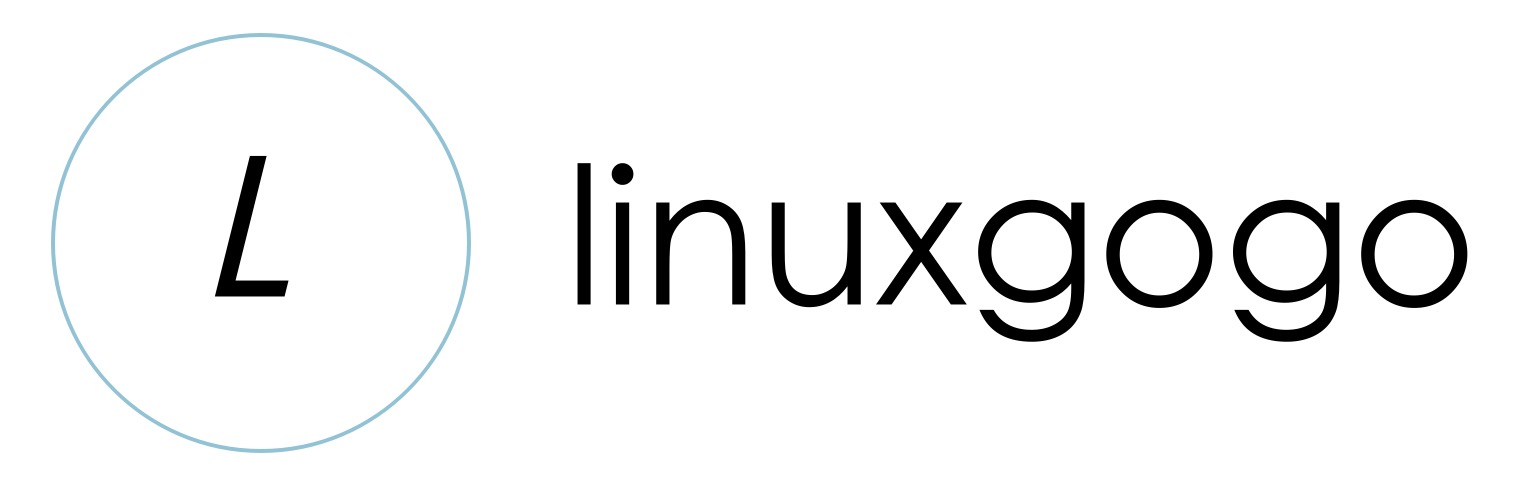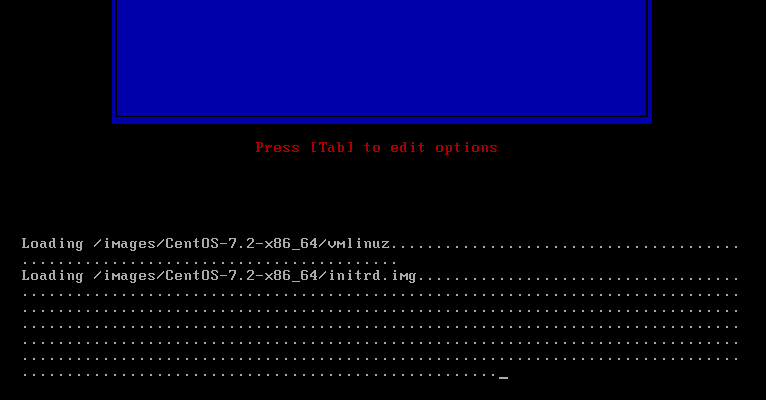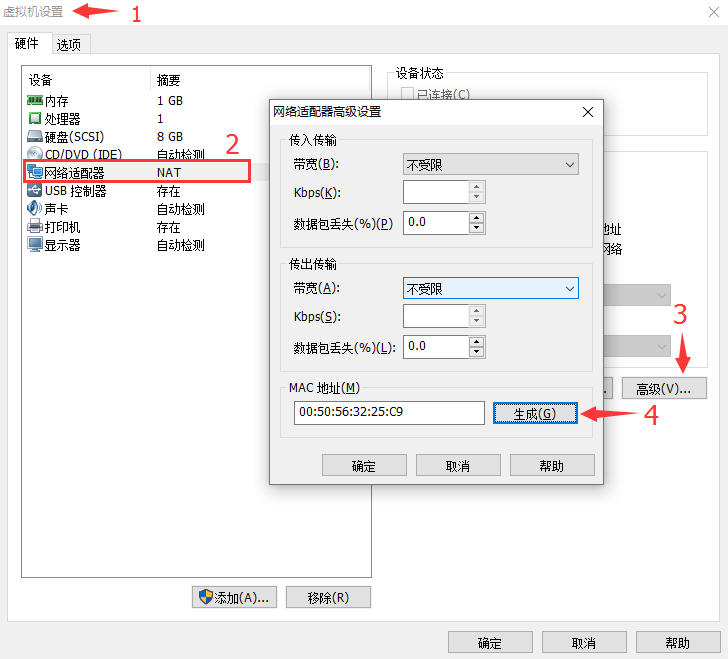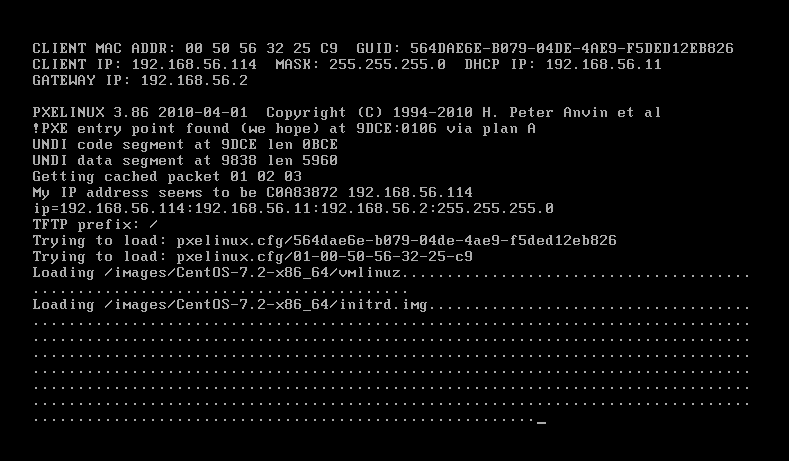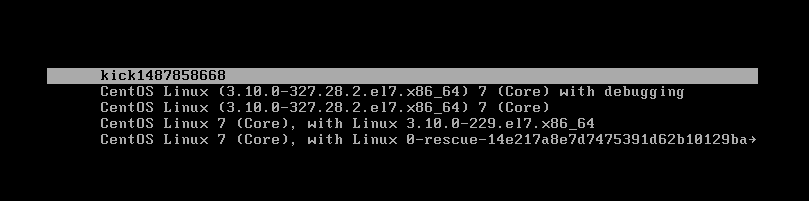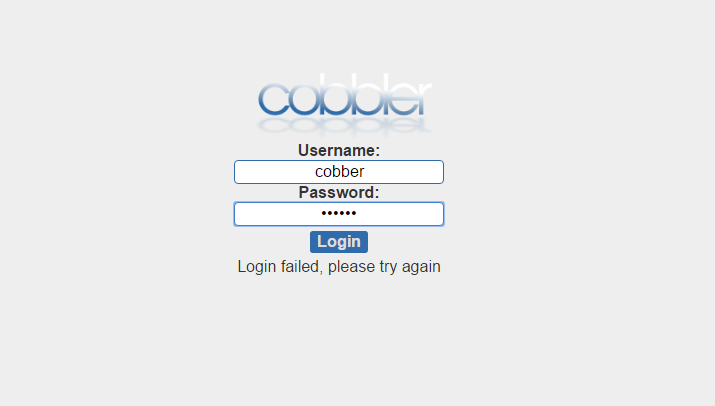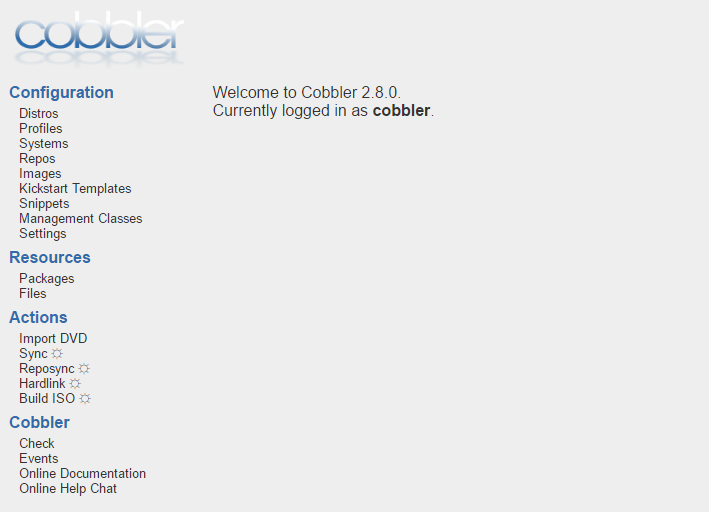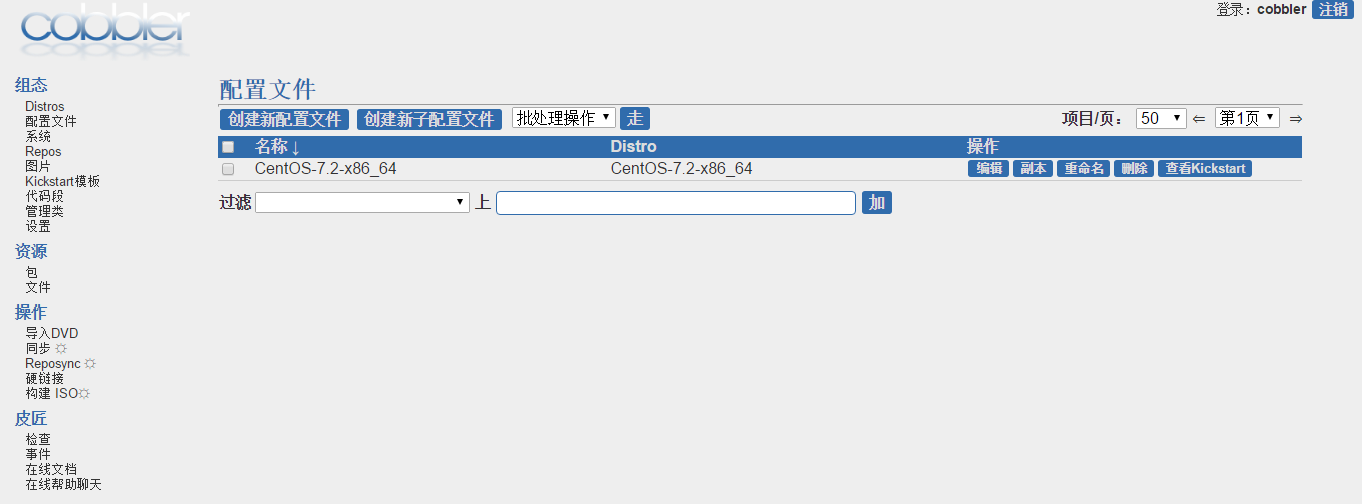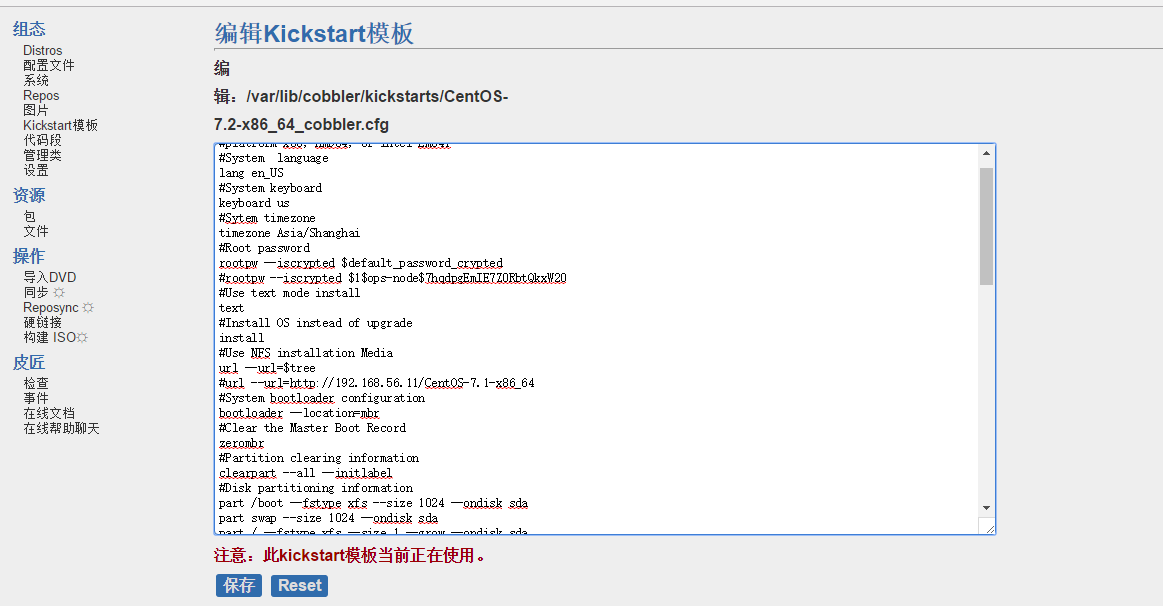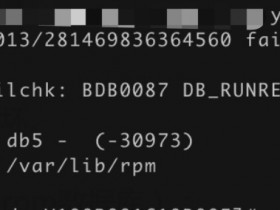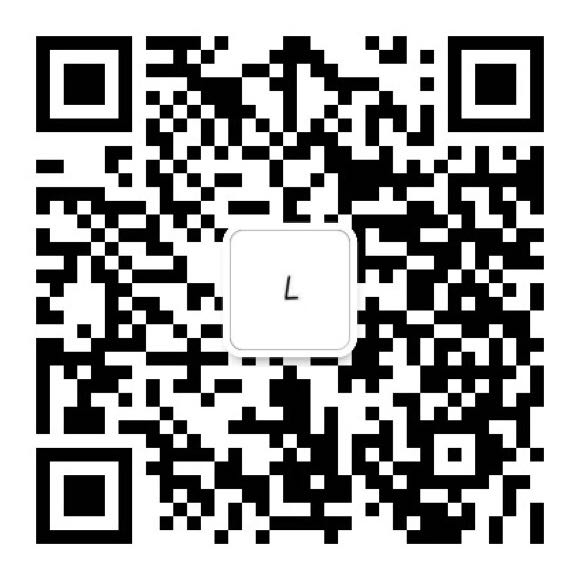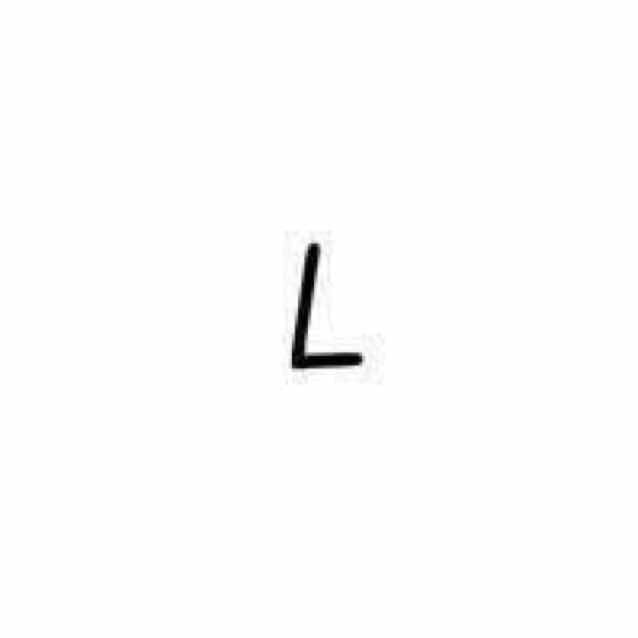- A+
1 Cobbler介绍
1.1 Cobbler简介
Cobbler是一个Linux服务器安装的服务,可以通过网络启动(PXE)的方式来快速安装、重装物理服务器和虚拟机,同时还可以管理DHCP,DNS等。
Cobbler可以使用命令行方式管理,也提供了基于Web的界面管理工具(cobbler-web),还提供了API接口,可以方便二次开发使用。
Cobbler是较早前的kickstart的升级版,优点是比较容易配置,还自带web界面比较易于管理。
Cobbler内置了一个轻量级配置管理系统,但它也支持和其它配置管理系统集成,如Puppet,暂时不支持SaltStack。
Cobbler官网:http://cobbler.github.io/
1.2 Cobbler功能
使用Cobbler,您无需进行人工干预即可安装机器。Cobbler 设置一个 PXE 引导环境(它还可使用 yaboot 支持 PowerPC),并控制与安装相关的所有方面,比如网络引导服务(DHCP 和 TFTP)与存储库镜像。当希望安装一台新机器时,Cobbler 可以:使用一个以前定义的模板来配置 DHCP 服务(如果启用了管理 DHCP)将一个存储库(yum或 rsync)建立镜像或解压缩一个媒介,以注册一个新操作系统,在 DHCP 配置文件中为需要安装的机器创建一个条目,并使用您指定的参数(IP 和 MAC 地址)在 TFTFP 服务目录下创建适当的 PXE 文件重新启动 DHCP服务以反映更改,重新启动机器以开始安装(如果电源管理已启用)
Cobbler 支持众多的发行版:RedHat、Fedora、CentOS、Debian、Ubuntu 和 SuSE。当添加一个操作系统(通常通过使用 ISO 文件)时,Cobbler 知道如何解压缩合适的文件并调整网络服务,以正确引导机器。
Cobbler 可使用kickstart 模板。基于 Red
Hat 或 Fedora 的系统使用 kickstart 文件来自动化安装流程。通过使用模板,您就会拥有基本的kickstart 模板,然后定义如何针对一种配置文件或机器配置而替换其中的变量。例如,一个模板可能包含两个变量 $domain和$machine_name。在 Cobbler 配置中,一个配置文件指定domain=mydomain.com,并且每台使用该配置文件的机器在machine_name变量中指定其名称。该配置文件中的所有机器都使用相同的 kickstart 安装且针对domain=mydomain.com 进行配置,但每台机器拥有其自己的机器名称。您仍然可以使用 kickstart 模板在不同的域中安装其他机器并使用不同的机器名称。为了协助管理系统,Cobbler可通过 fence scripts 连接到各种电源管理环境。Cobbler 支持 apc_snmp、bladecenter、bullpap、drac、ether_wake、ilo、integrity、ipmilan、ipmitool、lpar、rsa、virsh 和 wti。要重新安装一台机器,可运行 reboot system foo命令,而且 Cobbler 会使用必要的凭据和信息来为您运行恰当的 fence scripts(比如机器插槽数)。
除了这些特性,还可使用一个配置管理系统 (CMS)。您有两种选择:该工具内的一个内部系统,或者集成一个现有的外部 CMS,比如 Chef 或Puppet。借助内部系统,您可以指定文件模板,这些模板会依据配置参数进行处理(与 kickstart 模板的处理方式一样),然后复制到您指定的位置。如果必须自动将配置文件部署到特定机器,那么此功能很有用。使用 koan 客户端,Cobbler 可从客户端配置虚拟机并重新安装系统。我不会讨论配置管理和koan 特性,因为它们不属于本文的介绍范畴。但是,它们是值得研究的有用特性
1.3 Cobbler集成的服务
l PXE服务支持
l DHCP服务管理
l DNS服务管理(可选bind,dnsmasq)
l 电源管理
l Kickstart服务支持
l YUM仓库管理
l TFTP(PXE启动时需要)
l Apache(提供kickstart的安装源,并提供定制化的kickstart配置)
1.4 Cobbler相关的目录
/var/www/cobbler/ks_mirror/ #<== 镜像存放目录 /var/www/cobbler/repo_mirror/ #<== 存放仓库镜像 /var/lib/cobbler/kickstarts/ #<== kickstarts配置文件存放路径 /var/lib/cobbler/loaders/ #<== 存放启动引导程序的目录 /var/lib/cobbler/snippets/ #<== cobbler安装系统相关配置脚本 /etc/cobbler/ #<== cobbler配置文件存放目录 etc/cobbler/settings #<== cobbler主配置文件
2 本文服务器环境
[root@linux-node1 ~]# cat /etc/redhat-release CentOS Linux release 7.2.1511 (Core) [root@linux-node1 ~]# uname -r 3.10.0-327.28.2.el7.x86_64 [root@linux-node1 ~]# getenforce Disabled [root@linux-node1 ~]# /etc/init.d/iptables stop [root@linux-node1 ~]# hostname –I 192.168.56.11 [root@linux-node1 ~]# hostname linux-node1
注意:
> 虚拟机网卡采用NAT模式,不要使用桥接模式,因为稍后我们会搭建DHCP服务器,在同一局域网多个DHCP服务会有冲突。
> VMware的NAT模式的dhcp服务也关闭,避免干扰。
3. 安装Cobbler
1. 配置epel源
wget -O /etc/yum.repos.d/epel.repo http://mirrors.aliyun.com/repo/epel-7.repo
2. 安装cobbler相关包
yum -y install cobbler cobbler-web pykickstart httpd dhcp tftp xinetd rpm -qa install cobbler cobbler-web pykickstart httpd dhcp tftp xinetd #<== 一共7个包
安装软件包说明:
cobbler #<== cobbler程序包 cobbler-web #<== cobbler的web服务包 pykickstart #<== cobbler检查kickstart语法错误 httpd #<== Apache web服务 dhcp #<== dhcp服务 tftp #<== tftp服务
Cobbler相关配置文件:
[root@linux-node1 ~]# rpm -ql cobbler /etc/cobbler #<== 配置文件目录 /etc/cobbler/settings #<== cobbler主配置文件,这个文件是YAML格式,Cobbler是python写的程序。 /etc/cobbler/dhcp.template #<== DHCP服务的配置模板 /etc/cobbler/tftpd.template #<== tftp服务的配置模板 /etc/cobbler/rsync.template #<== rsync服务的配置模板 /etc/cobbler/iso #<== iso模板配置文件目录 /etc/cobbler/pxe #<== pxe模板文件目录 /etc/cobbler/power #<== 电源的配置文件目录 /etc/cobbler/users.conf #<== Web服务授权配置文件 /etc/cobbler/users.digest #<== 用于web访问的用户名密码配置文件 /etc/cobbler/dnsmasq.template #<== DNS服务的配置模板 /etc/cobbler/modules.conf #<== Cobbler模块配置文件 /var/lib/cobbler #<== Cobbler数据目录 /var/lib/cobbler/config #<== 配置文件 /var/lib/cobbler/kickstarts #<== 默认存放kickstart文件 /var/lib/cobbler/loaders #<== 存放的各种引导程序 /var/www/cobbler #<== 系统安装镜像目录 /var/www/cobbler/ks_mirror #<== 导入的系统镜像列表 /var/www/cobbler/images #<== 导入的系统镜像启动文件 /var/www/cobbler/repo_mirror #<== yum源存储目录 /var/log/cobbler #<==日志目录 /var/log/cobbler/install.log #<== 客户端系统安装日志 /var/log/cobbler/cobbler.log #<== cobbler日志
3. 启动httpd和cobbler服务
[root@linux-node1 ~]# systemctl start httpd #<== 启动httpd服务 [root@linux-node1 ~]# systemctl enable httpd #<== 加入开机自启动 [root@linux-node1 ~]# systemctl start cobblerd #<== 启动cobbles服务 [root@linux-node1 ~]# systemctl enable cobblerd #<== 加入开机自启动
4. 配置Cobbles
cobbler相关命令:
cobbler check #<== 核对当前设置是否有问题 cobbler list #<== 列出所有的cobbler元素 cobbler report #<== 列出元素的详细信息 cobbler sync #<== 同步配置到数据目录,更改配置最好都要执行下 cobbler reposync #<== 同步yum仓库 cobbler distro #<== 查看导入的发行版系统信息 cobbler system #<== 查看添加的系统信息 cobbler profile #<== 查看配置信息
1. 执行cobbler
check检查cobbler设置,查看我们需要修改那些配置
[root@linux-node1 ~]# cobbler check The following are potential configuration items that you may want to fix: 1 : The 'server' field in /etc/cobbler/settings must be set to something other than localhost, or kickstarting features will not work. This should be a resolvable hostname or IP for the boot server as reachable by all machines that will use it. 2 : For PXE to be functional, the 'next_server' field in /etc/cobbler/settings must be set to something other than 127.0.0.1, and should match the IP of the boot server on the PXE network. 3 : change 'disable' to 'no' in /etc/xinetd.d/tftp 4 : some network boot-loaders are missing from /var/lib/cobbler/loaders, you may run 'cobbler get-loaders' to download them, or, if you only want to handle x86/x86_64 netbooting, you may ensure that you have installed a *recent* version of the syslinux package installed and can ignore this message entirely. Files in this directory, should you want to support all architectures, should include pxelinux.0, menu.c32, elilo.efi, and yaboot. The 'cobbler get-loaders' command is the easiest way to resolve these requirements. 5 : enable and start rsyncd.service with systemctl 6 : debmirror package is not installed, it will be required to manage debian deployments and repositories 7 : The default password used by the sample templates for newly installed machines (default_password_crypted in /etc/cobbler/settings) is still set to 'cobbler' and should be changed, try: "openssl passwd -1 -salt 'random-phrase-here' 'your-password-here'" to generate new one 8 : fencing tools were not found, and are required to use the (optional) power management features. install cman or fence-agents to use them Restart cobblerd and then run 'cobbler sync' to apply changes.
#说明:执行cobbler check命令后我们可以看出它需要我们配置解决的有8项,那我们接下来就一个一个解决吧。
2. 修改配置文件前需要先备份配置文件
[root@linux-node1 ~]# cp /etc/cobbler/settings{,_`date +%F`.bak} #<== 备份
[root@linux-node1 ~]# ll /etc/cobbler/settings* #<== 检查是否备份成功
-rw-r--r-- 1 root root 19648 Jan 31 18:25 /etc/cobbler/settings
-rw-r--r-- 1 root root 19648 Feb 21 12:58 /etc/cobbler/settings_2017-02-21.bak
3. 根据第一个提示,修改/etc/cobbler/settings配置文件的cobbler服务器IP
grep '^server' /etc/cobbler/settings #<== 输出检查 sed -i 's#server: 127.0.0.1#server: 192.168.56.11#g' /etc/cobbler/settings #<== 替换修改
根据第2个提示还需要修改文件中的next_server参数的值为提供PXE服务的主机相应的IP地址,如next_server: 192.168.56.11;
grep '^next_server' /etc/cobbler/settings sed -i 's#next_server: 127.0.0.1#next_server: 192.168.56.11#g' /etc/cobbler/settings
这里还需要修改一个参数,防止循环装系统
[root@linux-node1 ~]# vim /etc/cobbler/settings pxe_just_once: 1 #<== 这里的0改为1,表示不循环装系统 #快速修改如下: grep '^ pxe_just_once' /etc/cobbler/settings sed -i 's# pxe_just_once: 0# pxe_just_once: 1#g' /etc/cobbler/settings
4. 根据第3个提示修改/etc/xinetd.d/tftp文件配置
[root@linux-node1 ~]# vim /etc/xinetd.d/tftp
# default: off
# description: The tftp server serves files using the trivial file transfer \
# protocol. The tftp protocol is often used to boot diskless \
# workstations, download configuration files to network-aware printers, \
# and to start the installation process for some operating systems.
service tftp
{
socket_type = dgram
protocol = udp
wait = yes
user = root
server = /usr/sbin/in.tftpd
server_args = -s /var/lib/tftpboot
disable = no #<== 将这里的yes改为no
per_source = 11
cps = 100 2
flags = IPv4
}
5. 继续根据提示为cobbler设置密码
[root@linux-node1 ~]# openssl passwd -1 -salt '(openssl rand -hex 4)' '123456' #<== 生成密码1$(openssWY5YH1ywIESp6xA/dotYu/
说明:在生成密码命令中第一个单引号中是随机字符串,$(openssl rand -hex 4)是生成随机字符串,当然自己随便写也可以。在第二个单引号里面是是我们要设置的密码,这里设置为123456
[root@linux-node1 ~]# vim /etc/cobbler/settings #<== 修改配置文件中密码 default_password_crypted: "1(openssWY5YH1ywIESp6xA/dotYu/"
6. 根据提示启动rsync服务
systemctl start rsyncd #<== 启动 systemctl enable rsyncd #<== 加入开机自启动
7. 重启Cobbler服务并检查是否配置完毕
[root@linux-node1 ~]# systemctl restart cobblerd
[root@linux-node1 ~]# cobbler check
The following are potential configuration items that you may want to fix:
1 : debmirror package is not installed, it will be required to manage debian deployments and repositories #<== 和debian系统相关不需要(如下有解决方法)
2 : fencing tools were not found, and are required to use the (optional) power management features. install cman or fence-agents to use them #<== 和fence相关,不需要(如下解决方法)
Restart cobblerd and then run 'cobbler sync' to apply changes.
以上2个问题解决方法如下:
1. yum -y install debmirror 然后根据错误进行解决,一般错误如下。
注释/etc/dedmirror.conf文件中的 @dists=”sid”; @arches=”i386”;
2. yum -y install cman fence-agents
配置完后重启
8. 配置DHCP服务
[root@linux-node1 ~]# vim /etc/cobbler/settings manage_dhcp: 1 #<== 将这里的0改为1,表示cobbler管理dhcp
修改dhcp模板文件
[root@linux-node1 ~]# vim /etc/cobbler/dhcp.template #<== 以下修改黄色部分配置即可
........
..........
subnet 192.168.56.0 netmask 255.255.255.0 { #<== 网段
option routers 192.168.56.2; #<== 网关
option domain-name-servers 192.168.56.2; #<== DNS
option subnet-mask 255.255.255.0; #<== 子网掩码
range dynamic-bootp 192.168.56.100 192.168.56.254;#<== 允许DHCP服务分配的IP
default-lease-time 21600; #<== 缺省租约时间
max-lease-time 43200; #<== 最大租约时间
next-server $next_server; #<== 指定引导服务器(PXE服务),该变量在cobbler配置文件中,我们前面修改过
.........
........
这里可以先看一下dhcp的配置文件
[root@linux-node1 ~]# cat /etc/dhcp/dhcpd.conf # # DHCP Server Configuration file. # see /usr/share/doc/dhcp*/dhcpd.conf.example # see dhcpd.conf(5) man page # #说明:这时cobbler还没有管理dhcp服务,需要重启并同步cobbler才可以
9. 重启并同步cobbler
使用cobbler sync 生成dhcp模板,自动帮我们重启dhcp
cobbler sync 表示刷新,其实就是删除原来的文件,从新进行加载
[root@linux-node1 ~]# systemctl start xinetd [root@linux-node1 ~]# systemctl enable xinetd [root@linux-node1 ~]# systemctl restart cobblerd [root@linux-node1 ~]# cobbler sync #<== 同步cobbler task started: 2017-02-21_141338_sync task started (id=Sync, time=Tue Feb 21 14:13:38 2017) running pre-sync triggers cleaning trees removing: /var/lib/tftpboot/grub/images copying bootloaders trying hardlink /var/lib/cobbler/loaders/pxelinux.0 -> /var/lib/tftpboot/pxelinux.0 trying hardlink /var/lib/cobbler/loaders/menu.c32 -> /var/lib/tftpboot/menu.c32 trying hardlink /var/lib/cobbler/loaders/yaboot -> /var/lib/tftpboot/yaboot trying hardlink /usr/share/syslinux/memdisk -> /var/lib/tftpboot/memdisk trying hardlink /var/lib/cobbler/loaders/grub-x86.efi -> /var/lib/tftpboot/grub/grub-x86.efi trying hardlink /var/lib/cobbler/loaders/grub-x86_64.efi -> /var/lib/tftpboot/grub/grub-x86_64.efi copying distros to tftpboot copying images generating PXE configuration files generating PXE menu structure rendering DHCP files generating /etc/dhcp/dhcpd.conf rendering TFTPD files generating /etc/xinetd.d/tftp cleaning link caches running post-sync triggers running python triggers from /var/lib/cobbler/triggers/sync/post/* running python trigger cobbler.modules.sync_post_restart_services running: dhcpd -t -q received on stdout: received on stderr: running: service dhcpd restart received on stdout: received on stderr: Redirecting to /bin/systemctl restart dhcpd.service running shell triggers from /var/lib/cobbler/triggers/sync/post/* running python triggers from /var/lib/cobbler/triggers/change/* running python trigger cobbler.modules.scm_track running shell triggers from /var/lib/cobbler/triggers/change/* *** TASK COMPLETE *** #<== 同步成功
下面再来看一下dhcp的配置文件吧
[root@linux-node1 ~]# cat /etc/dhcp/dhcpd.conf #<== 再次查看该文件,多了很多dhcp配置 # ****************************************************************** # Cobbler managed dhcpd.conf file # generated from cobbler dhcp.conf template (Tue Feb 21 19:13:39 2017) # Do NOT make changes to /etc/dhcpd.conf. Instead, make your changes # in /etc/cobbler/dhcp.template, as /etc/dhcpd.conf will be # overwritten. # ****************************************************************** #说明:上述意思是 dhcp是由cobbler进行管理,如果想进行设置 请修 #改/etc/cobbler/dhcp.template 然后/etc/dhcp/dhcpd.conf会被覆盖 ........ .............
10. 上传CentOS7镜像并挂载
这里也可以不用上传镜像,直接在虚拟机里面挂载也是可以的(本文采取上传)
[root@linux-node1 ~]# ll /opt/ #<== 查看以上传的镜像 total 4228096 -rw-r--r-- 1 root root 4329570304 Feb 19 22:16 CentOS-7-x86_64-DVD-1511.iso [root@linux-node1 ~]# mount -o loop /opt/CentOS-7-x86_64-DVD-1511.iso /mnt #<== 挂载 mount: /dev/loop0 is write-protected, mounting read-only [root@linux-node1 ~]# df -h Filesystem Size Used Avail Use% Mounted on /dev/mapper/centos-root 48G 5.4G 43G 12% / devtmpfs 902M 0 902M 0% /dev tmpfs 912M 0 912M 0% /dev/shm tmpfs 912M 8.6M 904M 1% /run tmpfs 912M 0 912M 0% /sys/fs/cgroup /dev/sda1 497M 164M 334M 33% /boot tmpfs 183M 0 183M 0% /run/user/0 /dev/loop0 4.1G 4.1G 0 100% /mnt
11. 指定镜像为cobbler安装源(时间有点小长)
[root@linux-node1 ~]# cobbler import --path=/mnt/ --name=CentOS-7.2-x86_64 --arch=x86_64
# - -path 镜像路径
# - -name 为安装源定义一个名字
# - -arch 指定安装源是32位、64位、ia64, 目前支持的选项有: x86│x86_64│ia64
# 安装源的唯一标示就是根据name参数来定义,本例导入成功后,安装源的唯一标示就是:CentOS-7.2-x86_64
#镜像存放目录,cobbler会将镜像中的所有安装文件拷贝到本地一份,放在/var/www/cobbler/ks_mirror下 \
# 的CentOS-7.2-x86_64目录下。因此/var/www/cobbler目录必须具有足够容纳安装文件的空间。
task started: 2017-02-21_143047_import
task started (id=Media import, time=Tue Feb 21 14:30:47 2017)
............
.............省略输出............
*** TASK COMPLETE ***
[root@linux-node1 ~]# ll /var/www/cobbler/ks_mirror/
total 4
dr-xr-xr-x 8 root root 4096 Dec 9 2015 CentOS-7.2-x86_64
drwxr-xr-x 2 root root 35 Feb 21 14:33 config
[root@linux-node1 ~]# ll /var/www/cobbler/ks_mirror/CentOS-7.2-x86_64/
total 296
-r--r--r-- 1 root root 14 Dec 9 2015 CentOS_BuildTag
dr-xr-xr-x 3 root root 33 Dec 9 2015 EFI
-r--r--r-- 1 root root 215 Dec 9 2015 EULA
-r--r--r-- 1 root root 18009 Dec 9 2015 GPL
dr-xr-xr-x 3 root root 54 Dec 9 2015 images
dr-xr-xr-x 2 root root 4096 Dec 9 2015 isolinux
dr-xr-xr-x 2 root root 41 Dec 9 2015 LiveOS
dr-xr-xr-x 2 root root 204800 Dec 9 2015 Packages
dr-xr-xr-x 2 root root 4096 Dec 9 2015 repodata
-r--r--r-- 1 root root 1690 Dec 9 2015 RPM-GPG-KEY-CentOS-7
-r--r--r-- 1 root root 1690 Dec 9 2015 RPM-GPG-KEY-CentOS-Testing-7
-r--r--r-- 1 root root 2883 Dec 9 2015 TRANS.TBL
查看镜像列表如下:
[root@linux-node1 ~]# cobbler distro list CentOS-7.2-x86_64 [root@linux-node1 ~]# cobbler profile list CentOS-7.2-x86_64
还可以查看cobbler有哪些命令
[root@linux-node1 ~]# cobbler profile usage ===== cobbler profile add cobbler profile copy cobbler profile dumpvars cobbler profile edit cobbler profile find cobbler profile getks cobbler profile list cobbler profile remove cobbler profile rename cobbler profile report #<== 查看cobbler系统安装的详细信息
12. 到指定路径下编写ks文件
[root@linux-node1 ~]# cd /var/lib/cobbler/kickstarts/ [root@linux-node1 kickstarts]# vim CentOS-7.2-x86_64_cobbler.cfg # Cobbler for Kickstart Configurator for CentOS 7.2 by chris install url --url=tree text lang en_US.UTF-8 keyboard us zerombr bootloader --location=mbr --driveorder=sda --append="crashkernel=auto rhgb quiet"SNIPPET('network_config') timezone --utc Asia/Shanghai authconfig --enableshadow --passalgo=sha512 rootpw --iscrypted default_password_crypted clearpart --all --initlabel part / --fstype xfs --size 51200 --ondisk=sda part /var --fstype xfs --size 1 --grow --ondisk=sda firstboot --disable selinux --disabled firewall --disabled logging --level=info reboot %preSNIPPET('log_ks_pre') SNIPPET('kickstart_start')SNIPPET('pre_install_network_config') $SNIPPET('pre_anamon') %end %packages @^minimal @core kexec-tools %end %post systemctl disable postfix.service %end
13. 自定义修改默认kickstarts文件路径
我们使用cobbler profile report命令看到Kickstart默认在/var/lib/cobbler/kickstarts/sample_end.ks ,我们直接使用命令进行修改
查看ks文件默认路径
[root@linux-node1 kickstarts]# cobbler profile report|grep Kickstart
Kickstart : /var/lib/cobbler/kickstarts/sample_end.ks
Kickstart Metadata : {}
修改为我们自己定义的ks文件路径
[root@linux-node1 kickstarts]# cobbler profile edit --name=CentOS-7.2-x86_64 \
--kickstart=/var/lib/cobbler/kickstarts/CentOS-7.2-x86_64_cobbler.cfg #修改ks文件路径
[root@linux-node1 kickstarts]# cobbler profile report|grep Kickstart #再次查看ks文件路径
Kickstart : /var/lib/cobbler/kickstarts/CentOS-7.2-x86_64_cobbler.cfg
Kickstart Metadata : {}
------------到这里,我们就可以自动安装操作系统了!------------
5. 自动部署操作系统
1. 新建虚拟机
这里要注意虚拟机的内存需要给大一点,不然在自动安装的过程中会出现问题
创建虚拟机后直接启动即可,如下:
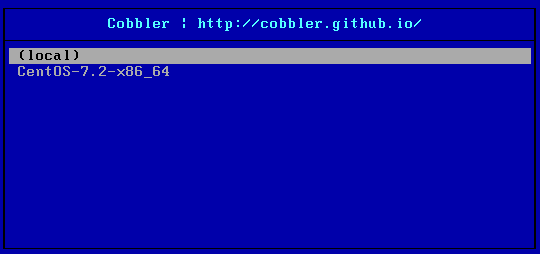
菜单解释:
1.本地硬盘
2.CentOS-7
提示:默认会计时,我们使用上下键不让它进行计时。有这个菜单的好处就可以选择我们想要装的系统,当然这里我只传了有一个CentOS7的系统。
在以上的界面中出现的cobbler的网址是可以更改的,更改方式如下:
[root@linux-node1 ~]# vim
/etc/cobbler/pxe/pxedefault.template #<== 修改以下黄色部分即可
DEFAULT menu
PROMPT 0
MENU TITLE Cobbler | https://www.linuxgogo.com #<== 不支持中文,中文会同步不成功
.......
............
[root@linux-node1 ~]# cobbler sync #<== 修改后一定要同步
通过以上修改配置文件修改成功,然后这里选择第二项系统就会自动装机啦!
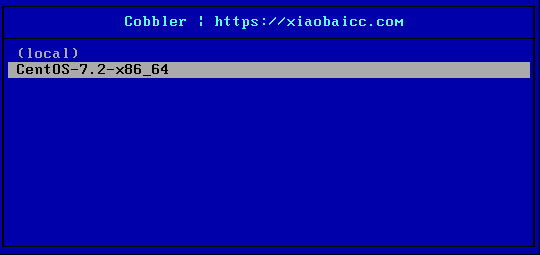
接下来就是漫长的等待了.......
如下安装成功(密码123456):
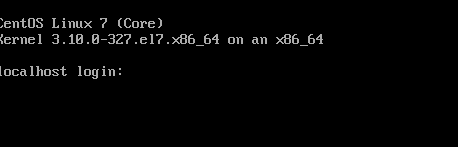
6. 定制化安装
区分一台服务器的最简单的方法就是物理MAC地址,物理服务器的MAC地址在服务器上的标签上写了。
虚拟机的MAC查看如下:
[root@linux-node1 ~]# cobbler system add --name=linux-node3 --mac=00:50:56:32:25:C9 \ --profile=CentOS-7.2-x86_64 \ --ip-address=192.168.56.114 --subnet=255.255.255.0 \ --gateway=192.168.56.2 --interface=eth0 \ --static=1 --hostname=linux-node3.example.com \ --name-servers="192.168.56.2" \ --kickstart=/var/lib/cobbler/kickstarts/CentOS-7.2-x86_64_cobbler.cfg [root@linux-node1 ~]# cobbler system list linux-node3 [root@linux-node1 ~]# cobbler sync
再次开机就不会再询问选择了,直接安装,如下:
自定义安装遇见问题:当我自定义安装时,安装后却发现用户名和密码登录不进去,不知道什么原因密码不对,还是我疏忽了哪里,这个测试就做到这里,等以后有需要的时候在研究这个自定义安装操作系统吧!2017-2-22记
7. 自动重装系统
提示:以下过程针对的是当前服务器的操作,使用koan工具,让cobbler自动化重装
1. 下载koan软件包
[root@linux-node1 ~]# yum -y install koan
2. 下载完软件包之后我们来看一下可以重装那些系统
[root@linux-node1 ~]# koan --server=192.168.56.11 --list=profiles - looking for Cobbler at http://192.168.56.11:80/cobbler_api CentOS-7.2-x86_64 #--server=是cobbler的服务器的IP地址
3. 现在使用koan安装CentOS7系统
[root@linux-node1 ~]# koan --replace-self --server=192.168.56.11 --profile=CentOS-7.2-x86_64 - looking for Cobbler at http://192.168.56.11:80/cobbler_api - reading URL: http://192.168.56.11/cblr/svc/op/ks/profile/CentOS-7.2-x86_64 install_tree: http://192.168.56.11/cblr/links/CentOS-7.2-x86_64 downloading initrd initrd.img to /boot/initrd.img_koan url=http://192.168.56.11/cobbler/images/CentOS-7.2-x86_64/initrd.img - reading URL: http://192.168.56.11/cobbler/images/CentOS-7.2-x86_64/initrd.img downloading kernel vmlinuz to /boot/vmlinuz_koan url=http://192.168.56.11/cobbler/images/CentOS-7.2-x86_64/vmlinuz - reading URL: http://192.168.56.11/cobbler/images/CentOS-7.2-x86_64/vmlinuz - ['/sbin/grubby', '--add-kernel', '/boot/vmlinuz_koan', '--initrd', '/boot/initrd.img_koan', '--args', '"ks=http://192.168.56.11/cblr/svc/op/ks/profile/CentOS-7.2-x86_64 ksdevice=link kssendmac lang= text "', '--copy-default', '--make-default', '--title=kick1487858668'] - ['/sbin/grubby', '--update-kernel', '/boot/vmlinuz_koan', '--remove-args=root'] - reboot to apply changes
4. 重启之后选择第一个就可以重装系统了
在安装后出现的第一个界面中可以看到下图中的第一项,这是由koan生成的一个本地磁盘文件,我们无需操作,默认会选择这一项进行安装,安装系统需要的文件都会存在这个本地磁盘当中。
8. Cobbler web界面的安装与配置
1. 登录cobbler-web界面
在开始时已经安装了cobbler-web组件
登录网址:https://192.168.56.11/cobbler_web
默认用户名:cobbler
默认密码:cobbler
2. 修改cobbler默认密码及登录cobblerweb界面
[root@linux-node1 ~]# cat /etc/cobbler/users.conf ........ ......... [admins] admin = "" cobbler = ""
以下为修改web界面密码的命令,无需重启cobbler,该命令中双引号内容是描述,任意字符串即可。
[root@linux-node1 ~]# htdigest /etc/cobbler/users.digest "mima" cobbler
Adding user cobbler in realm mima
New password: 123123
Re-type new password: 123123
还可以在web界面修改内容
还可以修改ks文件的配置内容
提示:所有在命令行操作的cobbler,都可以在web界面上实现
学习博客:http://www.zyops.com/autoinstall-cobbler